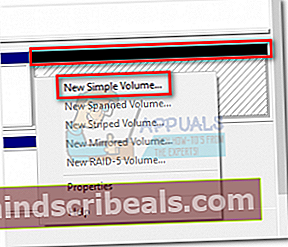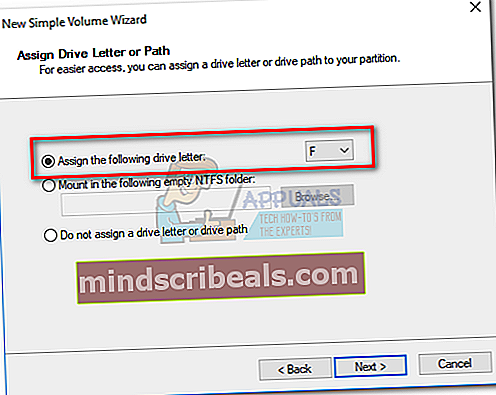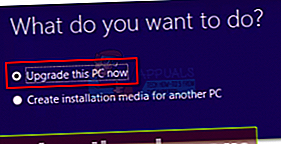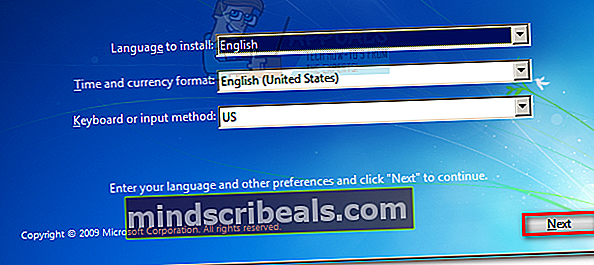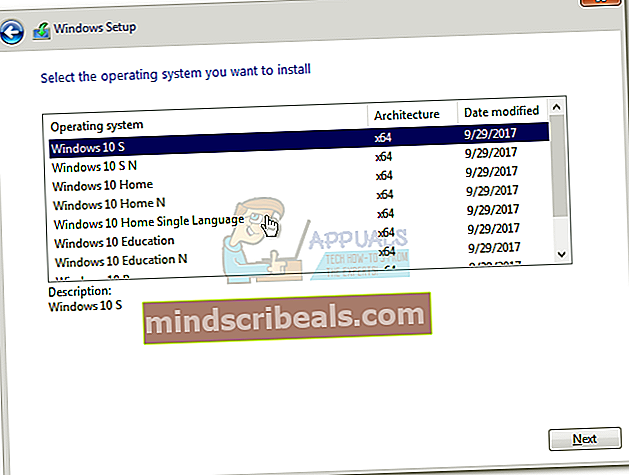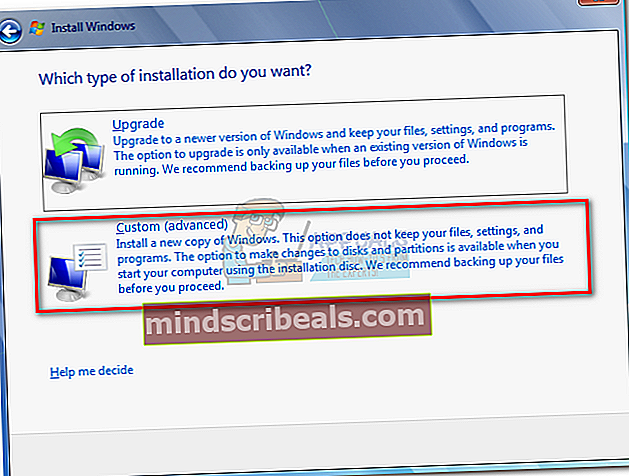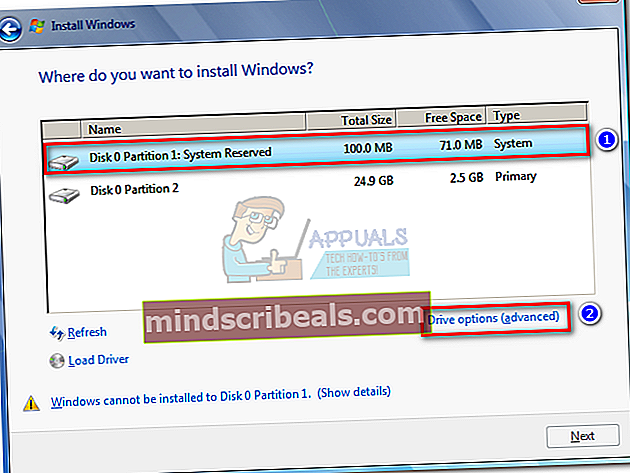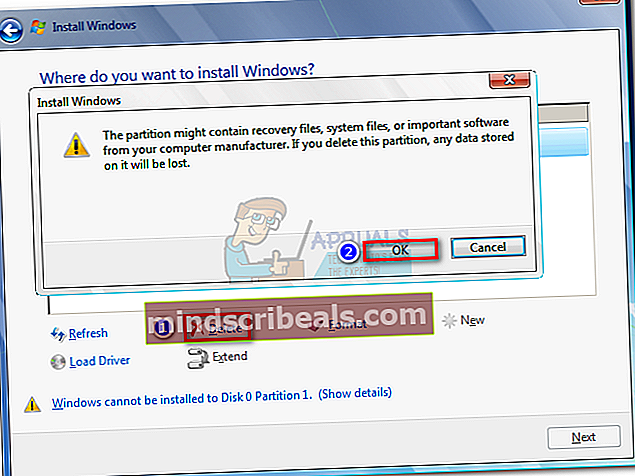Fix: Windows 10 opdateringsfejl 0x80070070
Fejlen 0X80070070 signalerer, at der ikke er nok plads på drevet (ERROR_DISK_FULL). Mens problemet faktisk kan relateres til lav diskplads, skyldes det normalt ikke nok sammenhængende ledig plads i den skjulte systempartition (gendannelsespartition).

Det meste af tiden vil du støde på fejlkode 0X80070070 i et af følgende scenarier:
- Når du åbner Windows-opdateringssiden - “Windows Update har stødt på et problem og kan ikke vise den anmodede side. 0X80070070 ”
- Når en Windows-opdatering mislykkes - "Download fejlede. Resultat kode: 0X80070070 ”
- Når du installerer Windows fra DVD eller USB - “Installation mislykkedes”0X80070070
- Efter opgradering til Windows 10 mislykkes - “Installationen mislykkedes i Safe_OS-fasen med en fejl. 0X80070070 ”
Når du bliver bedt om denne fejlkode, anbefales det, at du starter din fejlfindingsvejledning ved at sikre dig, at dit drev har nok diskplads. Hvis det ikke løser problemet at rydde plads på drevet, er problemet næsten helt sikkert relateret til den systemreserverede partition.
Nedenfor har du en samling rettelser, der har hjulpet brugere med at fjerne0X80070070 fejl. Følg dem i rækkefølge, indtil du støder på en løsning, der fungerer i dit scenario.
Bemærk: Afhængigt af scenariet, hvor du støder på0X80070070 fejl, har du måske eller måske ikke adgang til nogle af de løsninger, der er angivet i nedenstående metoder. Følg kun de rettelser, der gælder for din situation.
Metode 1: Rydning af diskplads
Før du prøver noget andet, er det vigtigt at sikre dig, at du har nok diskplads til, at Windows-opgraderingen eller installationen kan installeres. Dette kan enten betyde at afinstallere apps, som du ikke bruger, slette store filer eller tilføje ekstra lagerplads.
Hvis det ikke er nok, lad os prøve at rense systemfiler ved hjælp af Diskoprydning. Her er hvad du skal gøre:
- Trykke Windows-nøgle + R for at åbne et Run-vindue og skrive “cleanmgr“. Hit Gå ind for at åbne dialogboksen Diskoprydning.

- Klik på Knappen Oprydning af systemfiler. Du bliver muligvis bedt om at angive administratoradgangskoden på dette tidspunkt.
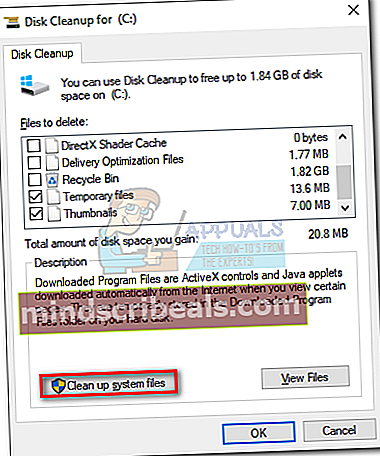
- Du kan køre oprydningsværktøjet for de allerede valgte filtyper ved at klikke på Okay. Hvis du har brug for endnu mere ledig plads, kan du også markere afkrydsningsfeltet ud for Windows Opdater oprydning, midlertidige filer og Windows opdatering logfiler.
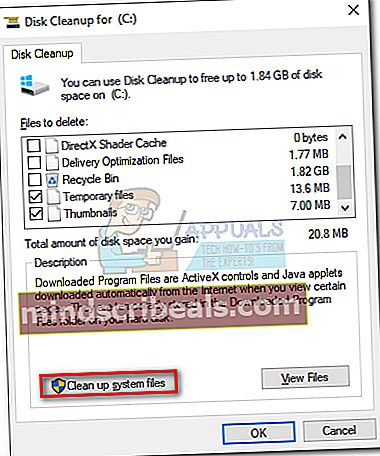
- Bekræft og kickstart værktøjet ved at klikke på Slet filer.
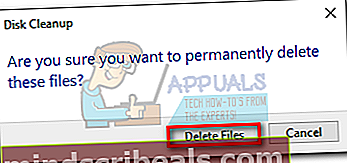
- Genstart dit system, og prøv at opgradere eller downloade opdateringen igen. Hvis du får den samme fejlmeddelelse, skal du gå til Metode 2.
Metode 2: Flytning af temp-mappen
Nogle brugere har formået at rette fejlen0X80070070ved at flytte temp-mappen til en anden partition / disk. Denne metode er effektiv, hvis det ikke lykkedes dig at rydde nok diskplads ved hjælp af Metode 1.
Når systemet skal manipulere store filer, bruges temp-mappen til midlertidigt at gemme disse filer. Hvis det ikke har nok plads til at gemme dem, bliver brugeren bedt om at0X80070070 fejl. Du kan dog undgå dette problem ved at flytte Midlertidig mappe til en anden partition, der har mere plads til at arbejde med. Her er en hurtig guide til, hvordan du gør det:
- Trykke Windows-tast + R for at åbne et Run-vindue. Skriv “sysdm.cpl”Og ramte Gå ind at åbne Systemegenskaber.
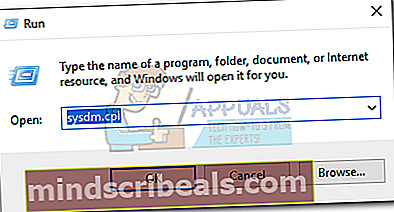
- Under SystemegenskaberGå til Fremskreden fanen og klik på Miljøvariabler.

- Vælg Midlertidig og klik på Redigere knap.
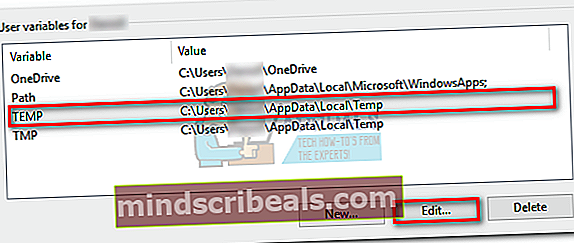
- Brug derefter Gennemse bibliotek knappen for at flytte Midlertidig mappe til en anden partition, hvor du har mere plads. Hit Okay at bekræfte.
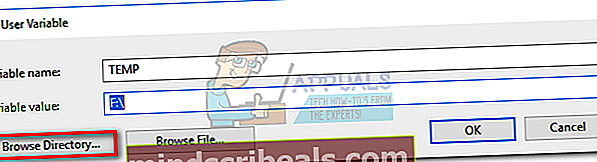
- Genstart dit system, og prøv at udføre opdateringen / opgraderingen igen. Hvis du stadig ser0X80070070 fejl,flytte til Metode 3.
Metode 3: Deaktivering af diskkvoter
En diskkvote er en grænse, der er pålagt af systemadministratoren med det formål at spore og kontrollere diskforbrug pr. Bruger eller pr. Volumen. Brug af diskkvoter er fordelagtigt ved tildeling af begrænset diskplads på en rimelig måde. Imidlertid er en0X80070070 fejlkan udløses, hvis du har diskkvoter aktiveret på dit drev, og du er over grænsen.
Her er en hurtig guide til deaktivering af diskkvoter på dit system:
- Trykke Windows-tast + R for at åbne en Run-kommando og skriv “diskmgmt.msc“. Hit Gå ind at åbne Diskhåndtering dialog boks.

- Højreklik på din Windows-partition, og vælg Ejendomme.
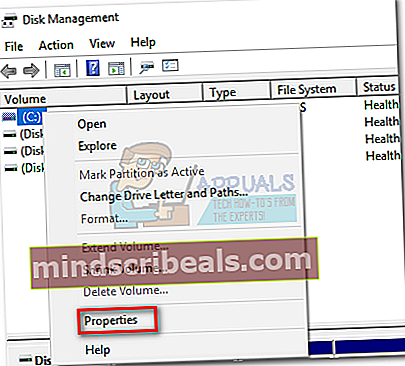
- Adgang til Kvota fanen og fjern markeringen i afkrydsningsfeltet ud for Aktivér kvotestyring. Hit ansøge at bekræfte.
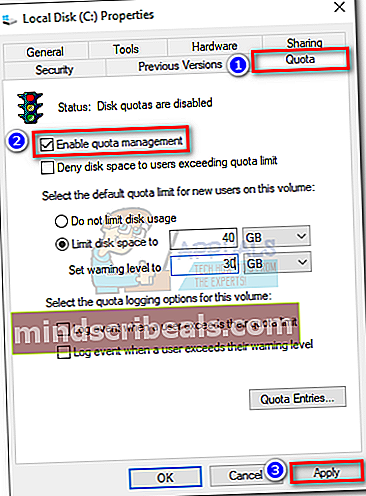 Bemærk: Hvis du har brug for at fortsætte med at bruge diskkvoter, kan du prøve at justere grænsen for diskplads i stedet for at deaktivere kvotestyring.
Bemærk: Hvis du har brug for at fortsætte med at bruge diskkvoter, kan du prøve at justere grænsen for diskplads i stedet for at deaktivere kvotestyring. - Genstart dit system, og forsøg at genanvende opgraderingen / opdateringen. Hvis det stadig fejler med0X80070070 fejl, fortsæt til næste metode.
Metode 4: Ompartitionering af harddisken fra Disk Management
Nogle brugere har rapporteret at se0X80070070 fejl, når du prøver at anvende Windows 10-opgraderingen. Hvis du har nok lagerplads på dit OS-drev, sker dette typisk, fordi opgraderingsguiden forsøger at kopiere filer på gendannelsesdrevet. Hvis det er tilfældet, ville en løsning være at udvide gendannelsesdrevet, så det har plads nok til at gemme de nye filer.
For at ompartitionere harddisken, så den har tilstrækkelig plads til installationen, skal du følge nedenstående trin:
- Trykke Windows-tast + R for at åbne et Run Window. Skriv “diskmgmt.msc ”og ramte Gå ind at åbne Diskhåndtering.
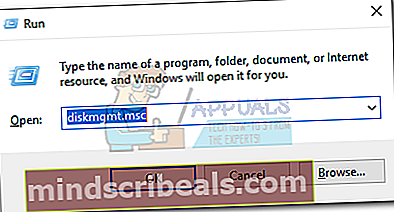
- Højreklik på C (eller hvad som helst dit Windows-drev er bogstaveret) og klik på Krymp volumen. Det kan tage et stykke tid, før forespørgslen er afsluttet.
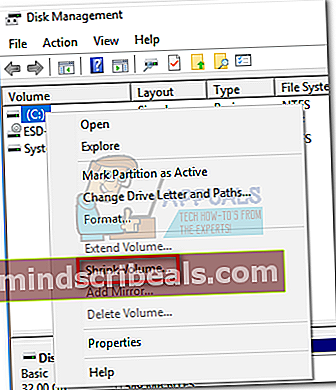
- Brug derefter feltet ud for Indtast mængden af plads, der skal krympe i MBfor at udtrække den nødvendige plads til opgraderingsguiden. Bare for at være sikker, gratis over 15 Gb (15000 MB). Næste, hit Krympe og vent på, at processen er afsluttet.
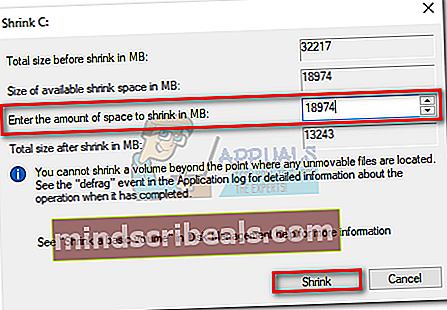
- Når du har ekstraheret plads fra Windows-drevet, lad os omdøbe gendannelsesdrevet til noget andet. For at gøre dette skal du højreklikke på gendannelsesdrevet og klikke på Skift drevbogstav og stier.
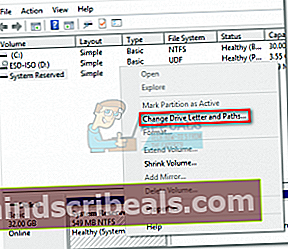
- Hvis drevet ikke er tildelt noget bogstav (normalt er det mærket som D), skal du klikke på Tilføje og tildel bogstaven G. Hvis bogstavet D allerede er tildelt, skal du bruge Lave om for at ændre det.
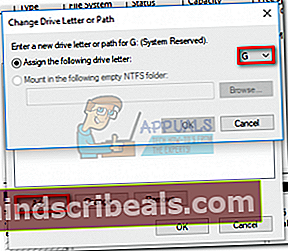 Bemærk: Du kan tildele ethvert bogstav udover G. Pointen er at omdøbe gendannelsesdrevet til noget andet end D. Dette trin er nødvendigt, da opgraderingsopsætningen er ivrig efter at skrive på D-drevet.
Bemærk: Du kan tildele ethvert bogstav udover G. Pointen er at omdøbe gendannelsesdrevet til noget andet end D. Dette trin er nødvendigt, da opgraderingsopsætningen er ivrig efter at skrive på D-drevet. - Til sidst skal du højreklikke på det ikke-tildelte rum, som du tidligere har frigivet fra C-drevet, og vælge Nyt simpelt bind.
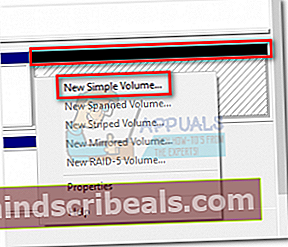
- Følg med volumenguiden, og sørg for at bruge al den ikke-tildelte plads tilbage. Når du når Tildel drevbogstav eller sti etape, vælg at Tildel følgende drevbogstav og vælg bogstavet D fra rullemenuen.
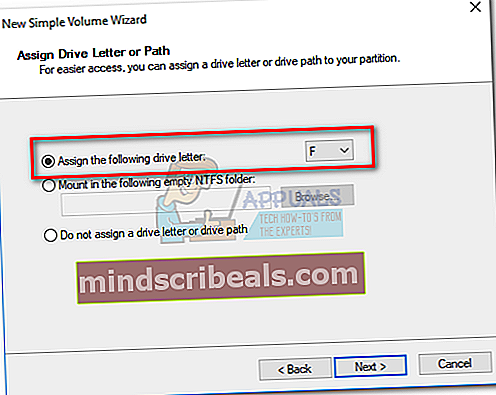
- Klik påNæste ved de to følgende meddelelser, og klik derefter påAfslut for at afslutte processen.
- Genstart din enhed, og kør opgraderingsguiden igen. Hvis det mislykkes med den samme fejl, skal du gå til næste metode.
Metode 5: Brug af Media Creation Tool til at opgradere Windows
Hvis du ikke kunne fjerne0X80070070fejl med metoderne ovenfor, lad os prøve at bruge værktøjet til oprettelse af medier. Dette Microsoft-udviklede værktøj er normalt i stand til at fuldføre installationen, selvom Opgraderingsassistent tidligere mislykkedes. Hvis du ser0X80070070 fejl, når Windows 10-opgraderingen mislykkes, skal denne metode give dig mulighed for at gennemføre opgraderingen.
Udover at downloade de filer, der kræves til en ren installation, er Media Creation Tool også i stand til at opgradere versionen af din Windows. Her er en hurtig guide til brug af Media Creation Tool til at opgradere Windows:
- Hent Værktøj til oprettelse af medier fra dette officielle link (her).
- Åbn værktøjet, og vælg Opgrader denne pc nu ved første prompt.
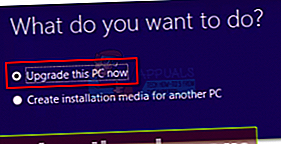
- Softwaren downloader de nødvendige filer og kontrollerer, om systemkravene overholdes. Hvis dine specifikationer er nok, begynder installationen at installere opgraderingen på din pc. Dit system genstarter flere gange under denne proces.
Hvis den Værktøj til oprettelse af medier returnerer det samme0X80070070fejl, gå ned til Metode 6.
Metode 6: Sletning af den reserverede partition (Clean Install)
Det meste af tiden er fejlen0X80070070vises, når Windows ikke har nok plads til at installere de nødvendige filer på gendannelsesdrevet. Windows 7, Windows 8 og Windows 10 har alle til fælles en special System forbeholdtpartition, der oprettes, når du installerer operativsystemet på et rent drev. Windows tildeler dog ikke automatisk et drevbogstav til denne partition (medmindre du tvinger det). På grund af dette kan du ikke se dette drev, medmindre du er i Diskhåndtering (eller et andet lignende værktøj) eller når du starter fra Windows Installationsmedie.
Under normale forhold er det ikke en god idé at slette den systemreserverede partition, da den indeholder boot manager og boot konfigurationsdata. Men hvis du prøver at udføre en ren installation af Windows eller når du opgraderer til en anden Windows-version, gendannes partitionsgendannelsen alligevel.
Hvis du støder på0X80070070 fejl, når du prøver at udføre en ren installation af Windows, skal du følge vejledningen nedenfor for at slette den reserverede partition, inden du prøver på en ren installation:
Advarsel: Forsøg ikke nedenstående trin, medmindre du allerede planlægger at udføre en ren Windows-installation. Sletning af systemreserveret partition fjerner vigtige opstartsfiler og muligvis gør dit system ude af stand til at starte op.
- Start fra Windows installationsmedie. Hvis du ikke har det rette installationsmedie til din Windows-version, skal du følge denne vejledning til Windows 7 (her) eller denne vejledning til Windows 10 (her).
- Klik på Næste i det første installationsvindue, og vælg derefter Installer Windows.
Bemærk: Hvis du installerer Windows 10, bliver du også bedt om at indsætte produktnøglen.
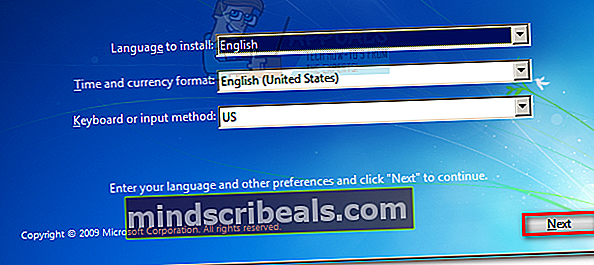
- Marker afkrydsningsfeltet ud for jeg accepterer licensbetingelserne og ramte Næste.
Bemærk: Når du installerer Windows 10, skal du muligvis vælge det operativsystem, du vil installere, inden du accepterer licensen.
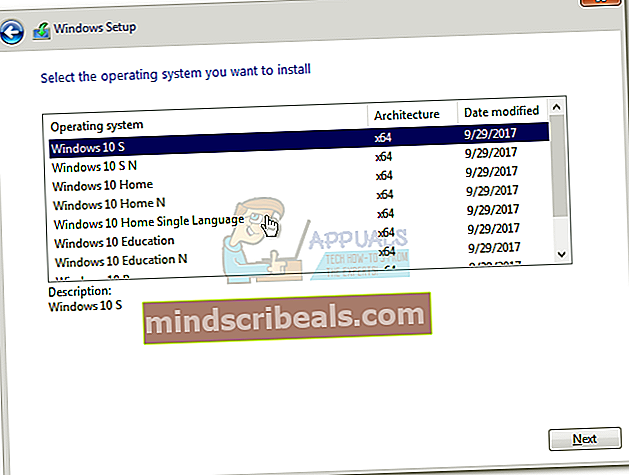
- Når du bliver spurgt hvilken type installation du vil have, skal du vælge Brugerdefineret (avanceret).
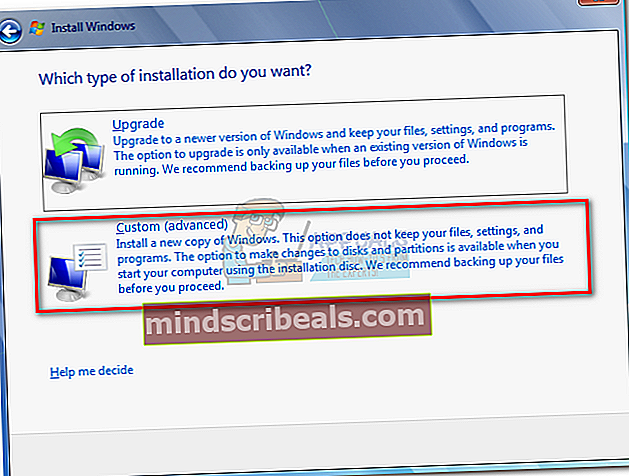
- Vælg Systemreserveret partition (Disk 0 Partition 1) og klik på Drevindstillinger (avanceret).
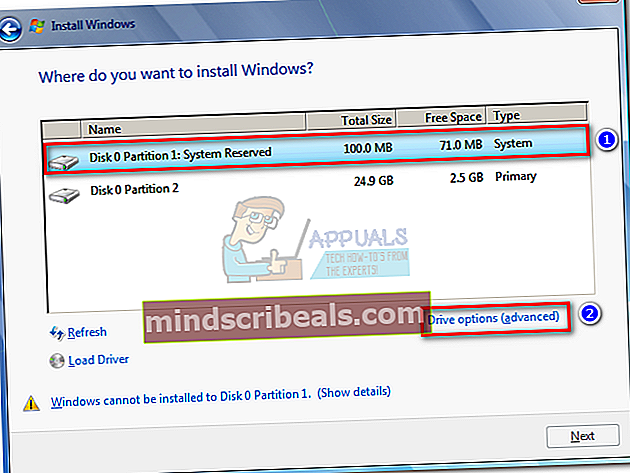
- Klik på Slet knappen og derefter Okay at bekræfte.
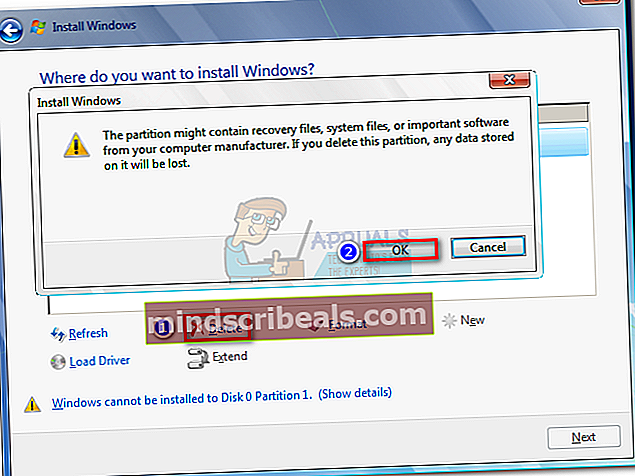
Bemærk: Hvis du vil opgradere til en anden Windows-version, skal du lukke guiden efter sletning af gendannelsespartitionen og starte igen med Trin 1. Derefter kl Trin 4 Vælg Opgrader i stedet for Brugerdefineret (avanceret).
Det er det. Når gendannelsespartitionen er fjernet, kan du fortsætte med installationen. Det skal gennemføres uden0X80070070 fejl.


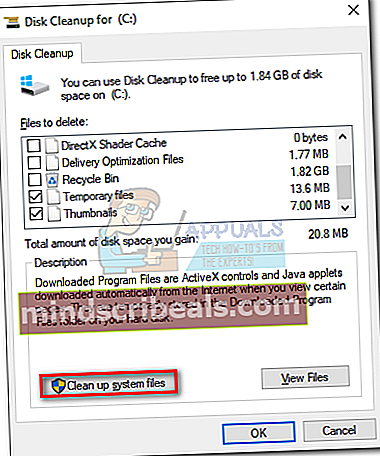
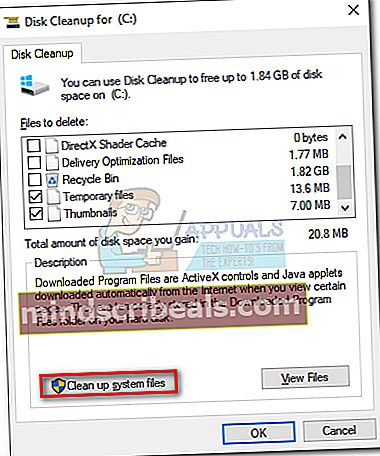
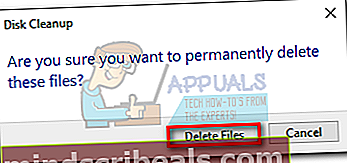
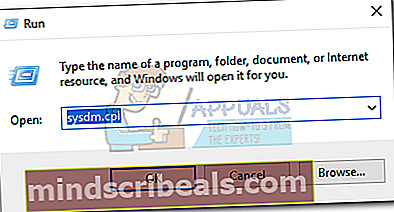

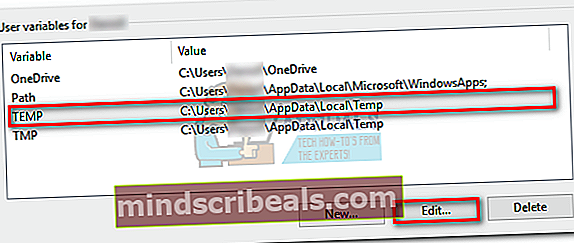
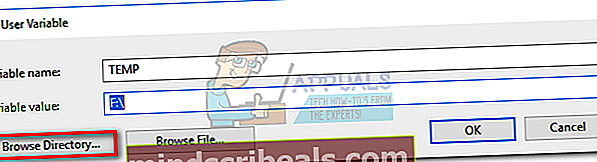

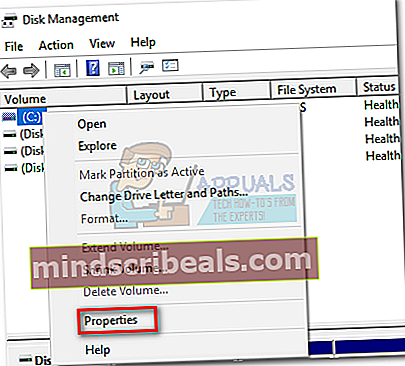
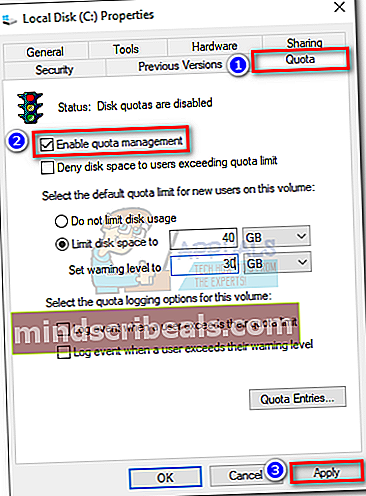 Bemærk: Hvis du har brug for at fortsætte med at bruge diskkvoter, kan du prøve at justere grænsen for diskplads i stedet for at deaktivere kvotestyring.
Bemærk: Hvis du har brug for at fortsætte med at bruge diskkvoter, kan du prøve at justere grænsen for diskplads i stedet for at deaktivere kvotestyring.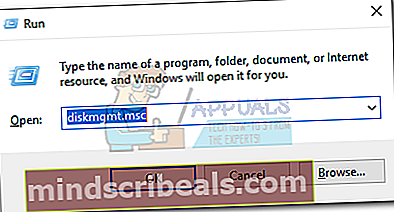
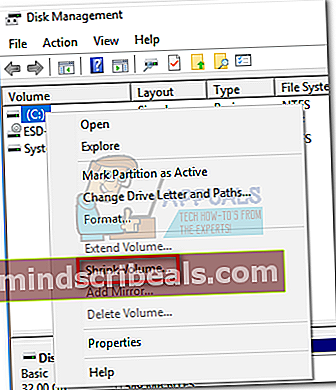
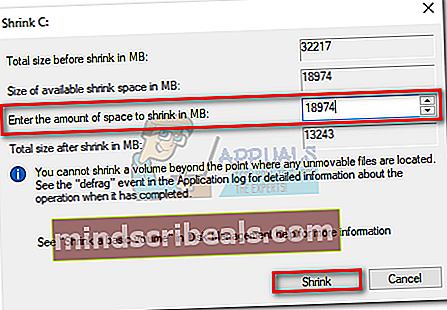
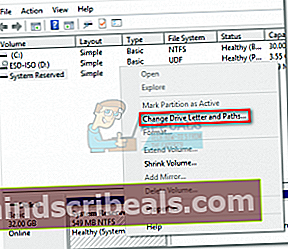
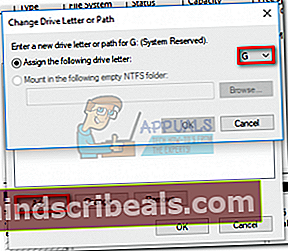 Bemærk: Du kan tildele ethvert bogstav udover G. Pointen er at omdøbe gendannelsesdrevet til noget andet end D. Dette trin er nødvendigt, da opgraderingsopsætningen er ivrig efter at skrive på D-drevet.
Bemærk: Du kan tildele ethvert bogstav udover G. Pointen er at omdøbe gendannelsesdrevet til noget andet end D. Dette trin er nødvendigt, da opgraderingsopsætningen er ivrig efter at skrive på D-drevet.